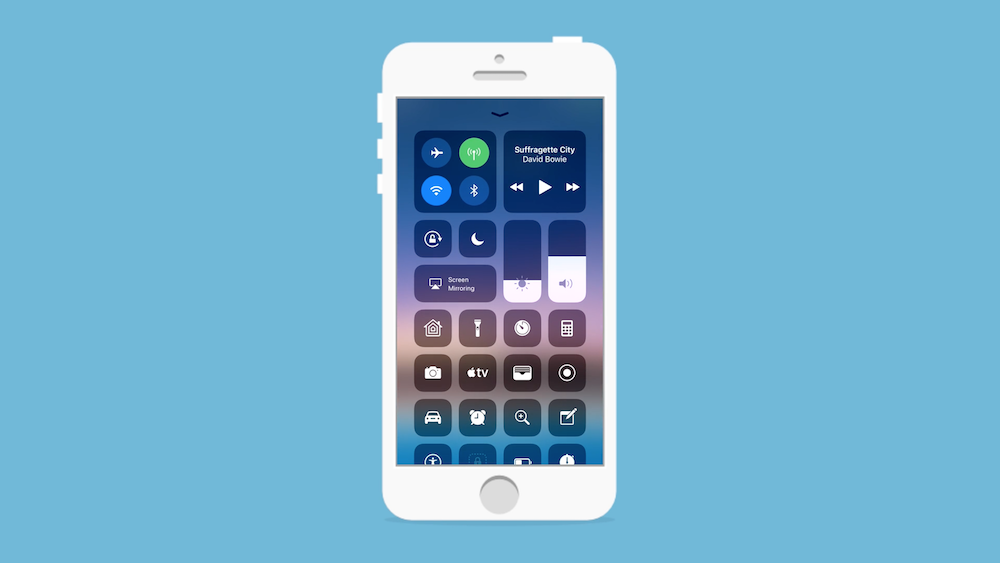Tra le principali novità di iOS 11 c’è il nuovo Centro di Controllo. Apple lo ha completamente ridisegnato, e adesso diventa parte fondamentale dell’intera esperienza iOS, per gestire non solo lo smartphone o il tablet, ma anche gli accessori connessi. Sarà interamente personalizzabile. Ecco come funzione l’ultra versatile Centro di Controllo iOS 11.
Anzitutto l’estetica. Dimenticate l’esiguo spazio grafico che Apple ha dedicato al centro di controllo su iOS 10. Con il nuovo aggiornamento il Control Center occuperà tutto lo schermo, quando richiamato e sarà estremamente personalizzabile. Questo vuol dire poter inserire all’interno della schermata di controllo le opzioni che si desidera avere sempre a portata di mano, potendo invece escludere quelle meno utilizzate.
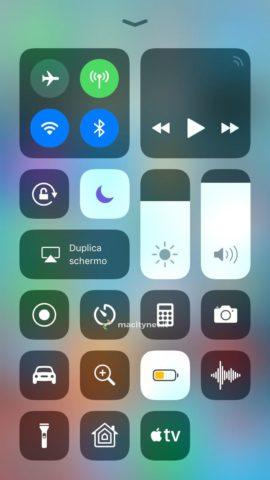
Ad esempio, si potrà inserire il tasto per la videoregistrazione veloce dello schermo, che rappresenta una delle principali novità di iOS 11, così come ampio spazio sarà dato alle periferiche connesse, come ad esempio Apple TV o gli accessori compatibili con HomeKit.
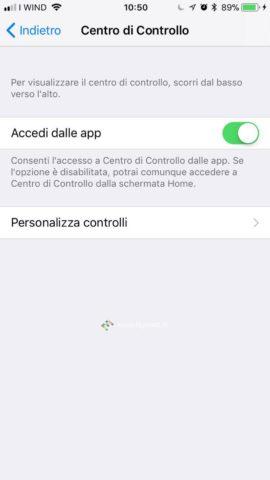
Ad ogni modo, per poter personalizzare il centro di controllo sarà necessario, anzitutto, recarsi su Impostazioni, accedendo all’hub dedicato al Centro di Controllo e cliccando sulla voce Personalizza controlli. Da questa schermata, in modo simile a come avviene con l’aggiunta/rimozione di widget, si potranno selezionate i pulsanti da visualizzare nel centro di controllo. Ad esempio, sarà possibile decidere se avere il pulsante dedicato all’app Home, alla torcia LED, ai timer, alla calcolatrice, alla camera, al telecomando Apple TV, alle sveglie, alla modalità Non disturbare alla guida, le scorciatoie al menu accessibilità e così via. Tra le altre, finalmente, sarà possibile abilitare e disabilitare la connettività dati direttamente dal centro di controllo.
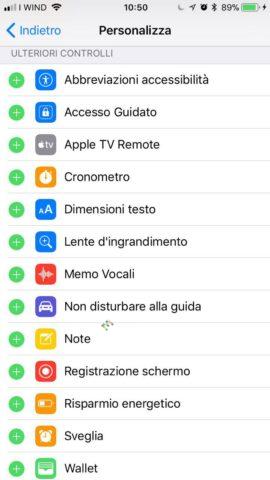
Per visualizzare o meno le varie icone all’interno del Centro di Controllo si potrà cliccare sul pulsante “+” in verde, o su quello “-” in rosso. Inoltre, dopo aver deciso quali elementi visualizzare, si potrà scegliere anche l’esatto ordine in cui disporli. Per poter modificare la posizione dei pulsanti sarà sufficiente cliccare sulle due linee parallele presenti accanto a ciascun pulsante, e mantenendo la pressione del dito spostare la scelta in alto o in basso.
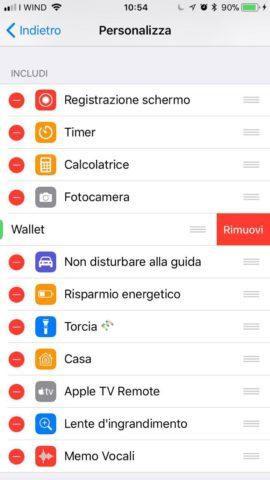
In questo modo, richiamando il Centro di Controllo con uno swipe dal basso verso l’alto sarà possibile avere a portata di click numerosissime funzioni, che avrebbero altrimenti richiesto l’apertura di menu e sotto menu. Subito dopo il rilascio di iOS 11 su Macitynet troverete diversi articoli con approfondimenti, FAQ e consigli su come sfruttare al meglio fin da subito il nuovo sistema operativo di iPhone e iPad.